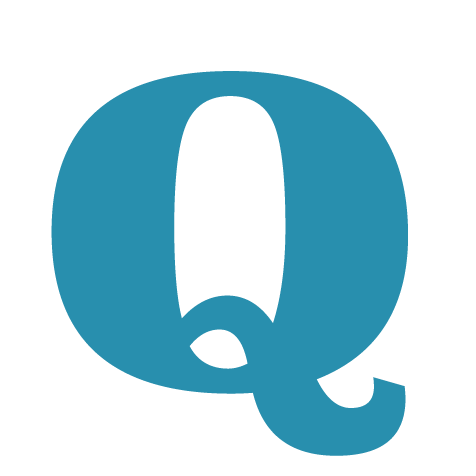
Question
iPhoneでクレジットカードの情報を入力するときなどにアルファベットの大文字を連続して入力したいんですが。
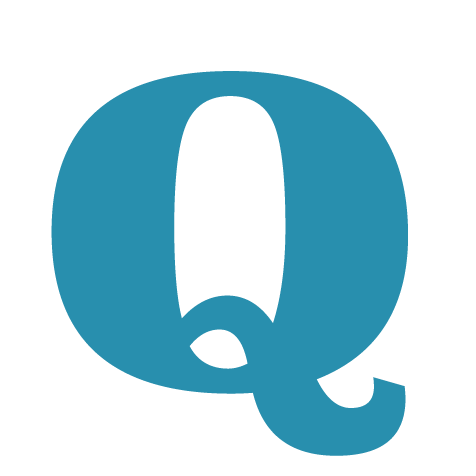
Question
1文字ずつ「上矢印ボタン」を押すのは面倒なのですが、良い「やり方」はありますか?
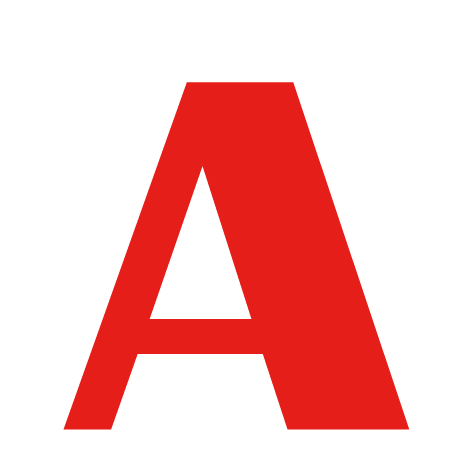
Answer
iPhoneにもパソコンのCaps Lockのように、大文字に入力を固定する方法があるので、その「やり方」を整理していきます。
アルファベットの大文字を連続して入力する場面
- クレジットカードの名前を入力する
- 大文字が連続するパスワードを入力する
など、機会としては多くないですが、時々使うときに「不便だなぁ」と感じますよね。
アルファベットの大文字の入力方法
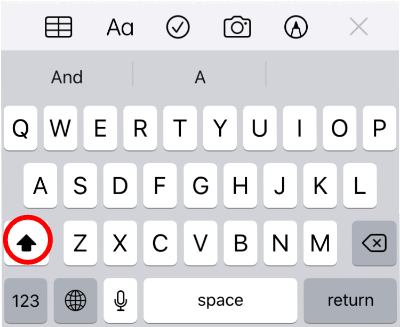
赤い丸印で囲んだ「上矢印ボタン」を押すと、アルファベットの大文字が入力できます。
ただし、1文字入力すると「押されていない」状態に戻ってしまうため、再び大文字を入力するためにはもう一度「上矢印ボタン」を押す必要があります。
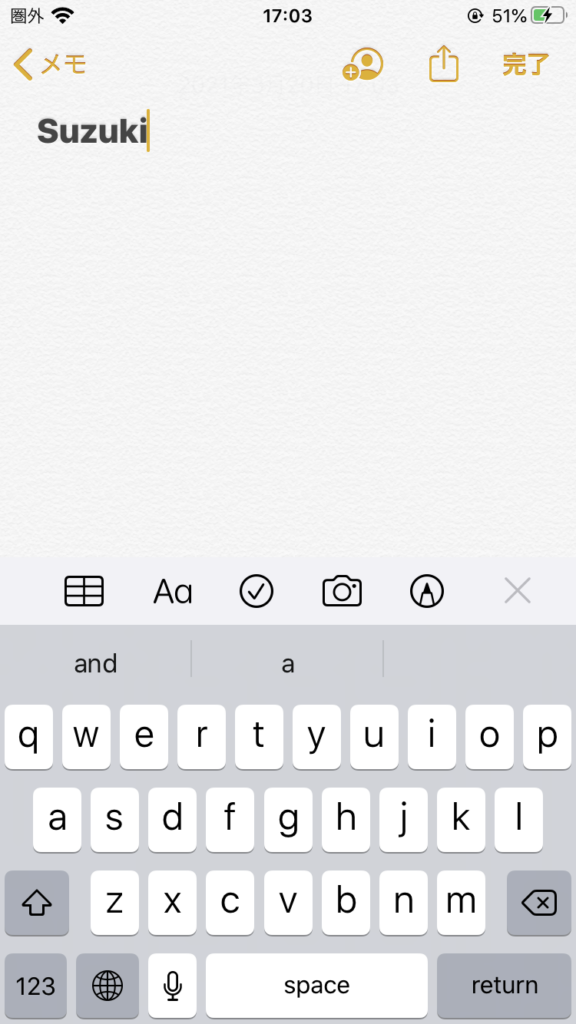
連続して入力するためには?
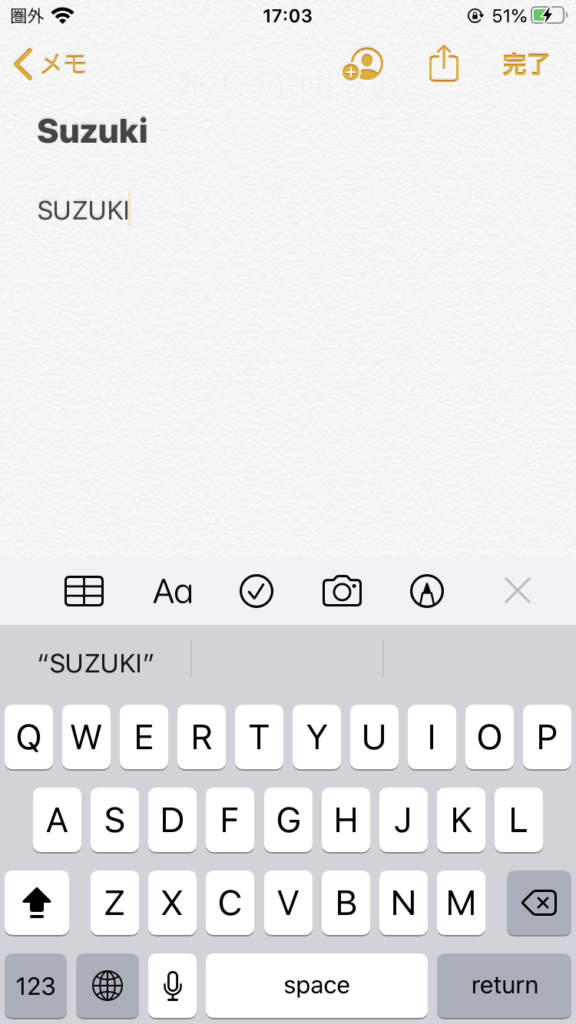
先ほどの「上矢印」ボタンを素早く2回タップします。そうすると、「上矢印」の下に線が1本追加されたボタンに変化します。
この状態で、アルファベットを入力していくと、大文字を連続して入力することができます。
なかなか、知らないと思いつかない操作です。
まとめ
iPhoneでアルファベットの大文字を連続して入力する「やり方」は、
「上矢印ボタン」を素早く2回タップ
する。でした。
説明書がなくても直感的に使えるiPhoneですが、まだまだ知られていない便利機能がたくさんありますので、ときどき紹介していきたいと思います。
今後とも「1Q10A」をよろしくお願いします。
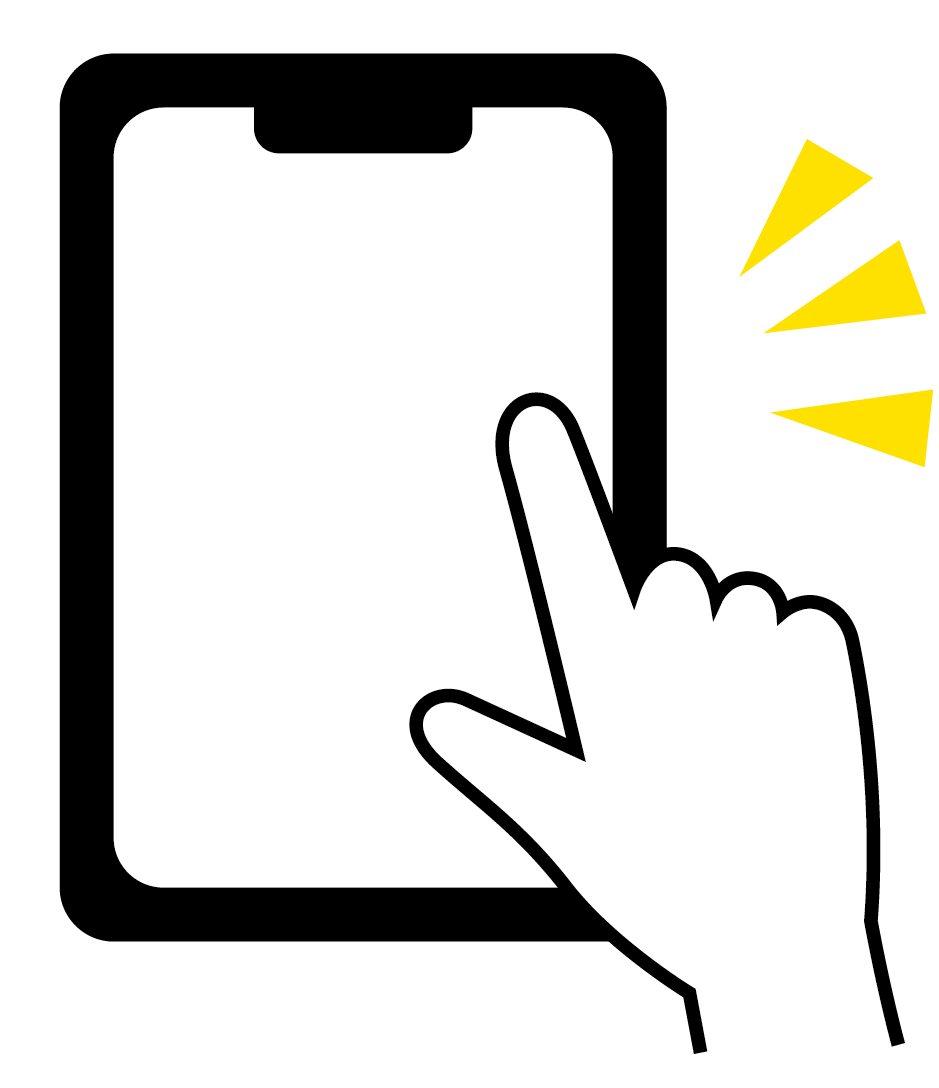
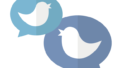
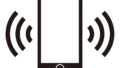
コメント